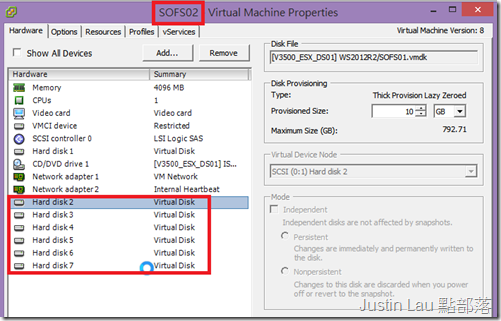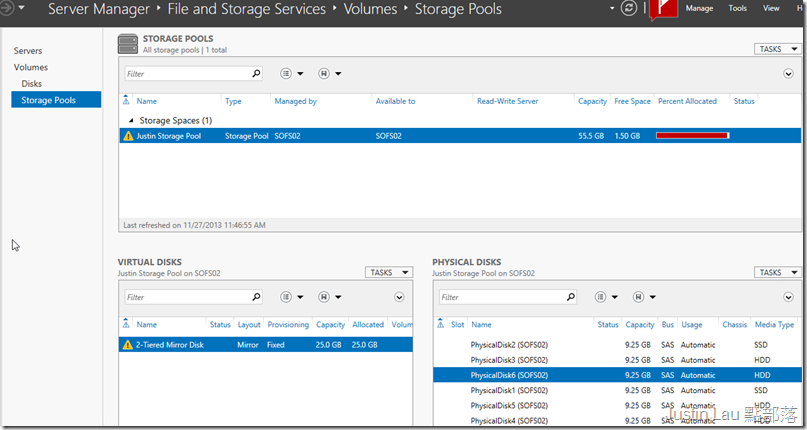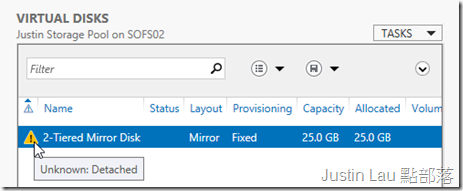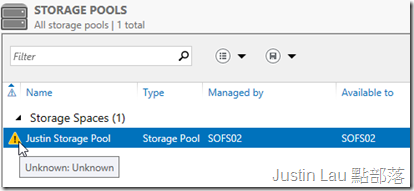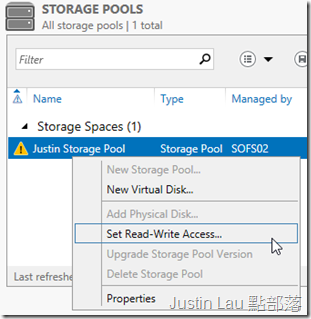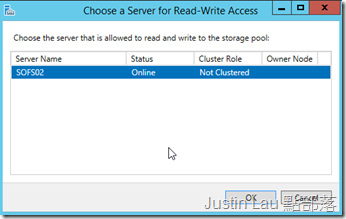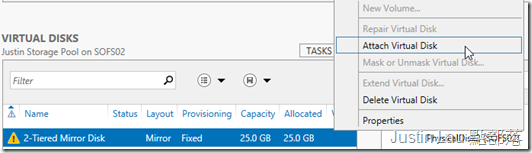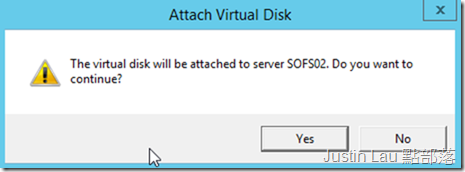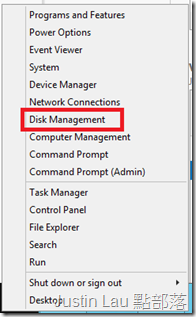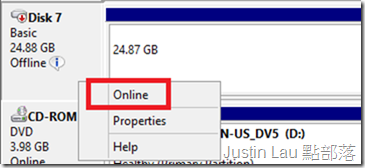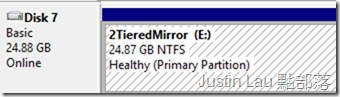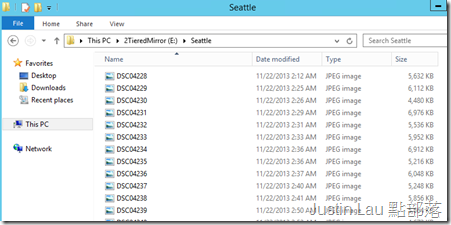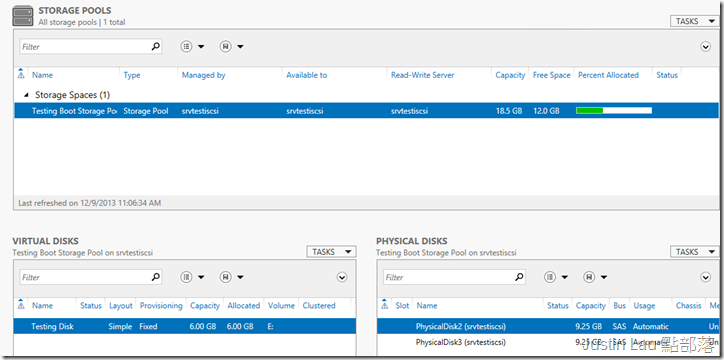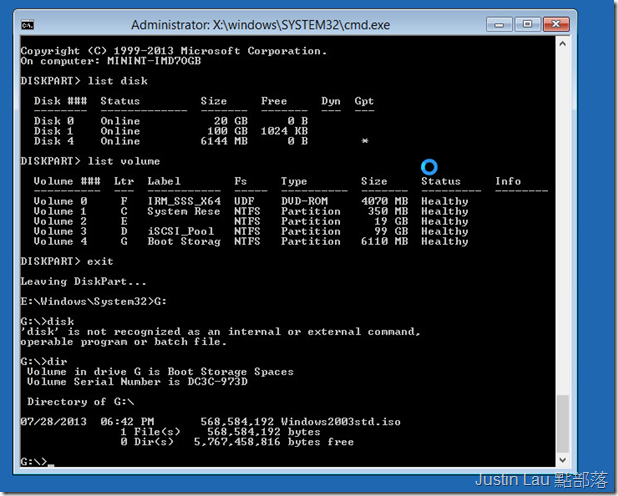Windows Server 2012 R2 的Storage Spaces (5) - 把Storage Spaces的實體磁碟機轉移到另一台電腦
來到第5章了, 雖然我們了解到Storage Spaces把資料很妥當的放到磁碟機上
但大家可能會問, 如果我的主機有一天突然不行了, 我的資料會怎樣?
我們這一章就來看看Storage Spaces在磁碟機移動方面的彈性.
Storage Spaces有一個需求很重要, 就是要求大家不要用服務器上的陣列控制卡, 或使用Non-Raid模式
如果有使用陣列卡的經驗, 都曾試過有壞卡的擔憂, 因為其實它正正就是一個Single Point of Failure
縱使它把資料分散而且重覆地放置到不同的實體磁碟機上,
但把不同資料集合成為一個邏輯磁碟機的責任卻也只能用那一塊陣列卡來完成, 邏輯磁碟機的規劃都儲存在上面.
來到Windows Server 2012上的Storage Spaces, 我們也有這個擔憂嗎?
昨天我在作好的虛擬磁碟機上放置了一套旅行照片, 我模擬現在電腦主機板完全掛彩不能修復了.
我把昨天做完實驗的2個自定義SSD, 4個HDD從一直使用的實驗環境SOFS01轉移到另一台SOFS02上
把電腦啟動起來, 走進Storage Pools看看有甚麼東西.
神奇的事情發生了, 除了有幾個警告感嘆號, 好像甚麼東西都原本回復到SOFS02上
例如我的Justin Storage Pool的名稱, 它的大小和使用狀況, 除了現在它掛載到SOFS02, 好像沒有甚麼轉變
另外左下角見到我們的2-Tiered Mirror Disk, 規劃的設定仍在, 右下角可見6塊磁碟機也分的出SSD還是HDD, 而且同途為Automatic
這告訴我們甚麼? 原來Storage Spaces並不是把設定資訊記載到主機上, 而且把東西放到磁碟機上
每塊磁碟機都知道自己的角色, 並且知道有多少個”同伴”,只要找齊了同伴, 也就能組合出原有的虛擬磁碟機
我們來看看我們的Virtual Disk有甚麼東西, 它就是說Detached, 就是沒掛載起來的意思, 並沒有顯示錯誤
再來在Storage Pool裡我的Pool顯示一個不明所以的警告
右擊選單, 會發現一個特別的選項, 叫”Set Read-Write Access”,這是移動磁碟機的結果
Windows Server 2012預設在遇到外來的Storage Spaces磁碟機時, 為了保護資料, 都會把磁碟機設定成唯讀狀態
而使用Windows 8掛載的話就直接可以讀取
選擇可以讀取這個Storage Pool的服務器, 能接觸到這個Pool的就只有SOFS02了
如果是有叢集架構的話就要小心選擇
更新後會見到原本空白的Read-Write Server欄顯示成SOFS02
現在我們可以在2-Tiered Mirror Disk上選擇Attach Virtual Disk
確認動作
現在去找Disk Management, 把這台磁碟機變為上線
原來使用的E盤磁碟機就回來了!
我珍貴的相片也回來了! 希望這個實驗讓大家感受到Storage Spaces能帶來的安全性
其實在企業使用上, 這個磁碟機可移動性大大令資料的安全度提高不少
在採購主機時也直接省下陣列卡的錢, 也不用擔憂買不到幾年前的陣列卡版本, 可算是一舉多得的解決方案!
有關使用Windows Server 2012 安裝光碟讀取Storage Spaces磁碟機的測試
有讀者提及在使用安裝光碟讀取Storage Space 虛擬磁碟機的問題, 很有趣, 線上查了一下好像沒有人有個答案
所以唯有自己試一試, 實驗以兩塊10GB磁碟機組成一個Simple Disk, 建立起來使用了其中的 6 Gb, 如下圖
使用Windows Server 2012 R2安裝光碟啟動電腦, 進入指令模式, 使用Diskpart工具查看
發現6GB的磁碟機從E盤被改變成G盤, 但內容資料確實能夠被讀取, 所以回復備份應該是OK的
但備份檔案還是建議放在跟主機不同的地方, 才能免去物理性傷害(例如水災)帶來的損失.